Viena ļoti precīza iezīme, ka visām jaunākajām MS Word versijām ir bijusi spēja ierakstīt un atskaņot makro (ierakstītās taustiņsitienus vai komandas), lai lietas, kuras atrodaties atkal un atkal, var veikt automātiski.
Lai Word programmā izveidotu makro, vispirms ir nepieciešams atkārtots uzdevums, kuru vēlaties ierakstīt. Šajā piemērā mēs izveidosim makro, kas mainīs dažu izcelto tekstu fontu uz Arial, izmēru līdz 16, un pēc tam padarīs tekstu gan treknrakstā, gan slīprakstā, visi automātiski ar vienu klikšķi.
Lai varētu ierakstīt makro, lai to izdarītu, vispirms jums jāzina, kā to izdarīt, lai varētu ierakstīt šos soļus. Tādā gadījumā veids, kā to izdarīt, ir vispirms izcelt kādu tekstu, pēc tam rīkojieties šādi: noklikšķiniet uz lodziņa Pašreizējais fonts un izvēlieties Arial, pēc tam noklikšķiniet uz lodziņa Pašreizējais fonts un atlasiet 16, pēc tam noklikšķinot uz Bold un slīpraksta ikonas .
Makro ierakstīšana programmā Word
Lai izveidotu makro, lai veiktu šīs darbības, vispirms atzīmējiet dokumentu savā dokumentā, pēc tam noklikšķiniet uz cilnes Skats uz galvenās lentes, pēc tam noklikšķiniet uz mazās lejupvērstās bultiņas zem makro ikonas, lai iegūtu šādu nolaižamo izvēlni.
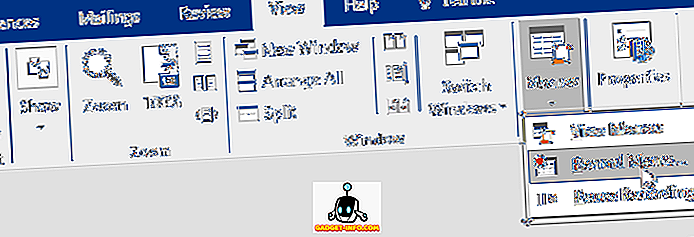
Noklikšķiniet uz vietas, kur tā saka ierakstu makro, un jums vajadzētu saņemt šādu ekrānu:
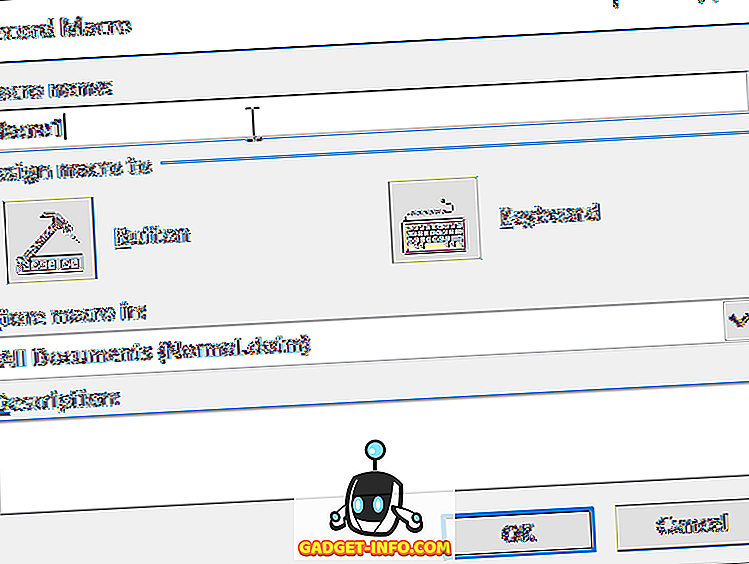
Ievadiet sava makro nosaukumu un pēc tam noklikšķiniet uz pogas ikonas.
Piezīme. Ja makro nosaukumā izmantojat vairāk nekā vienu vārdu, tam ir jābūt pasvītrojumam starp diviem vārdiem vai Word to noraidīs.
Jums vajadzētu saņemt šādu ekrānu:
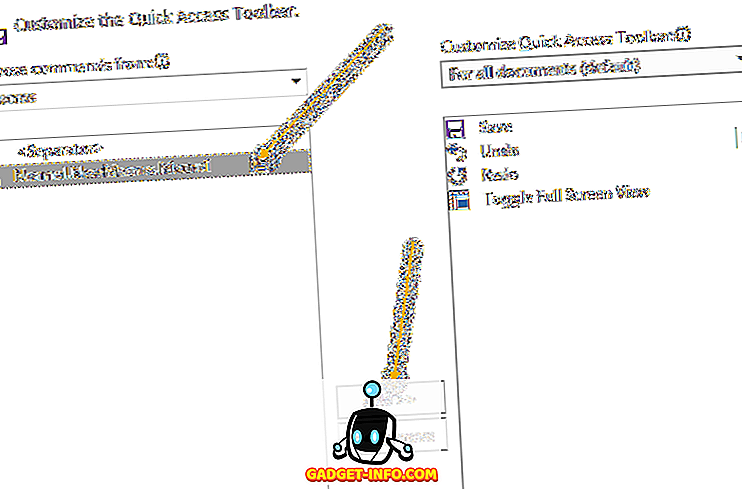
Noklikšķiniet uz jaunā makro nosaukuma, kas norādīts ekrāna kreisajā pusē (zem tā, kur tas ir norādīts), lai to iezīmētu, pēc tam noklikšķiniet uz pogas Pievienot, lai pievienotu makro jūsu ātrās piekļuves rīkjoslai, pēc tam noklikšķiniet uz pogas Labi .
Makro iestatīšanas logs pazudīs, un jūs atgriezīsieties dokumentā, un jūsu kursors būs pārvērsts par nelielu vecmodīga magnetofona attēlu. Tas nozīmē, ka jūsu makro tiek ierakstīts, tāpēc tagad ir pienācis laiks veikt ierakstītās lietas.
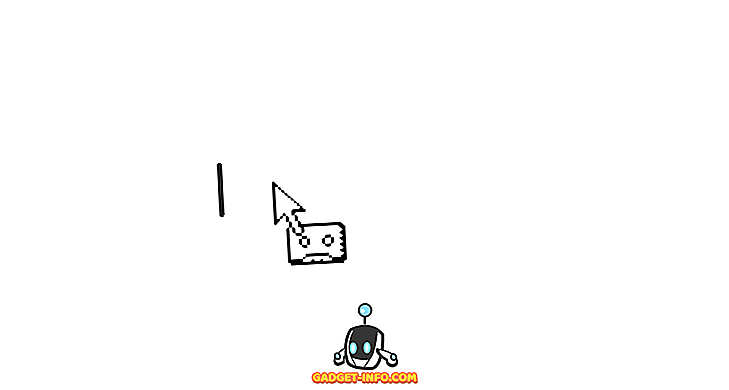
- Noklikšķiniet uz lodziņa Pašreizējais fonts un atlasiet Ariel .
- Noklikšķiniet uz lodziņa Fonta lielums un izvēlieties 16.
- Noklikšķiniet uz ikonas Bold and Italic .
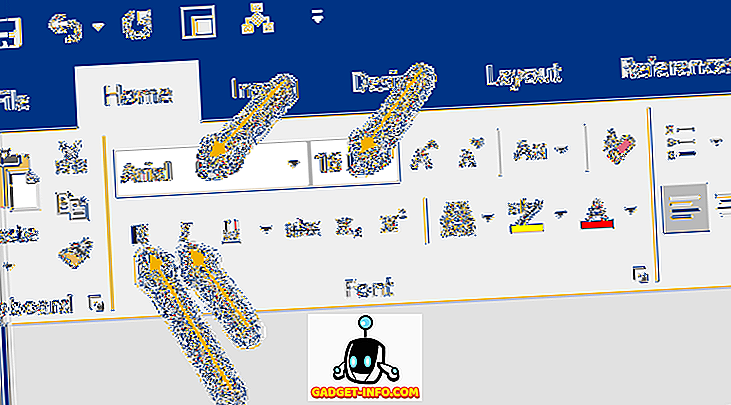
Tas ir viss, ko vēlaties makro ierakstīšanai, tāpēc, lai pārtrauktu ierakstīšanu, noklikšķiniet uz cilnes Skats no galvenā lentes, pēc tam noklikšķiniet uz Makro un pēc tam Apturēt ierakstīšanu.

Jūsu makro tagad ir jābūt gatavam lietošanai. Lai to pārbaudītu, iezīmējiet kādu tekstu, pēc tam apskatiet ātrās piekļuves rīkjoslu ; tajā jābūt jaunai M acro ikonai:
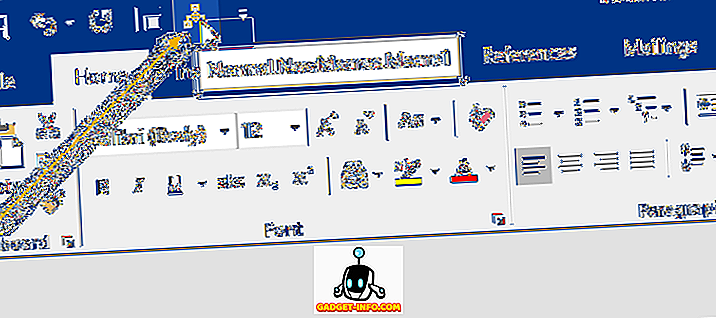
Lai pārbaudītu makro, iezīmējiet kādu tekstu un pēc tam noklikšķiniet uz jaunās M acro ikonas ātrās piekļuves rīkjoslā. Jūsu makro darbosies un jāveic visi uzdevumi, kurus esat uzdevis.
Protams, ir vairāk iespēju un veidu, kā ierakstīt makro Word, bet tas ir pats vienkāršākais un vienkāršākais. Izbaudi!









